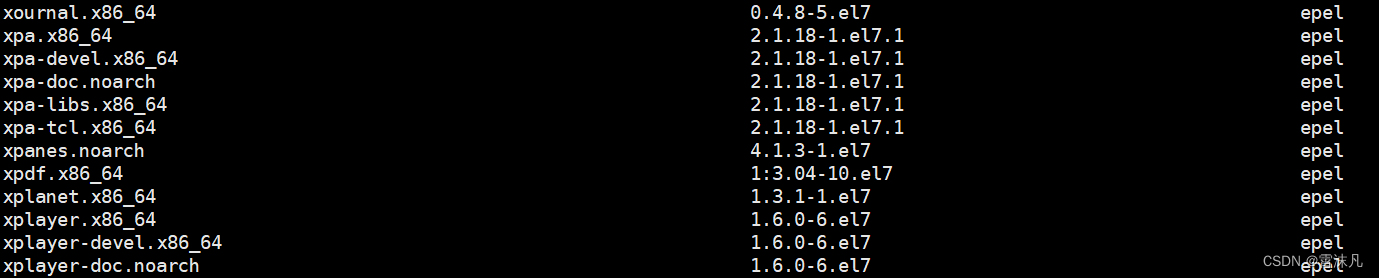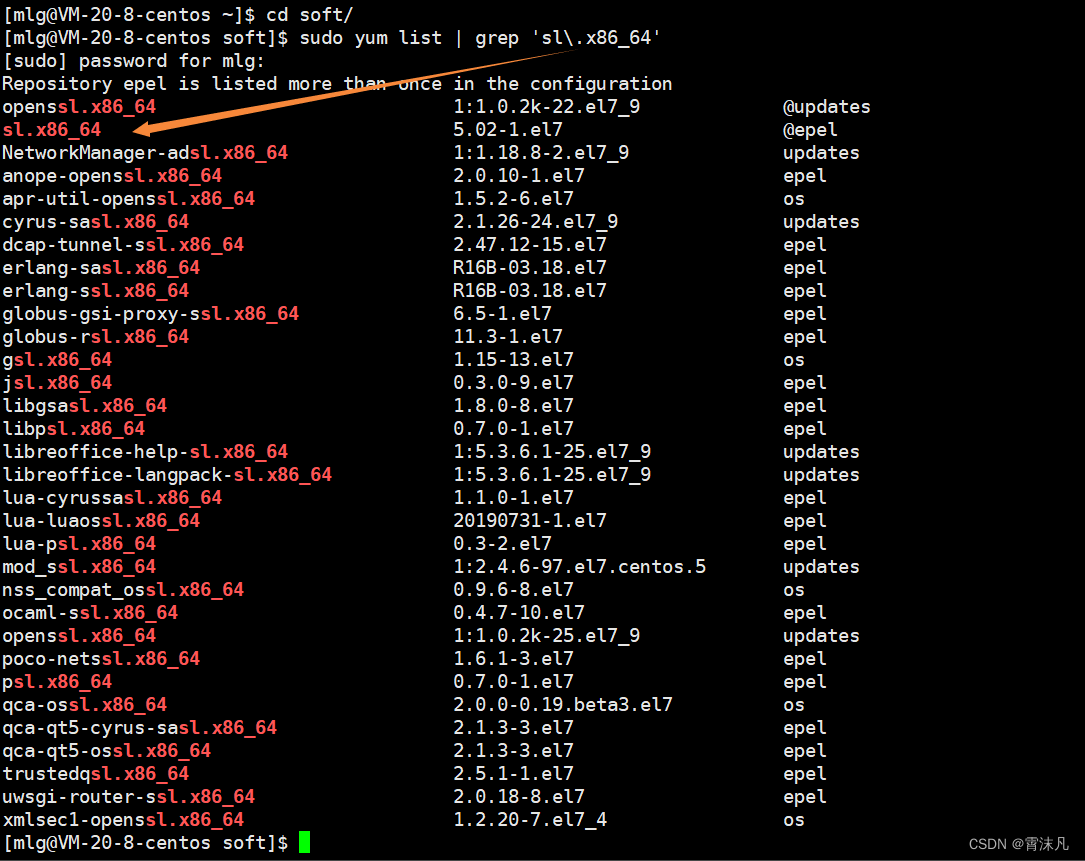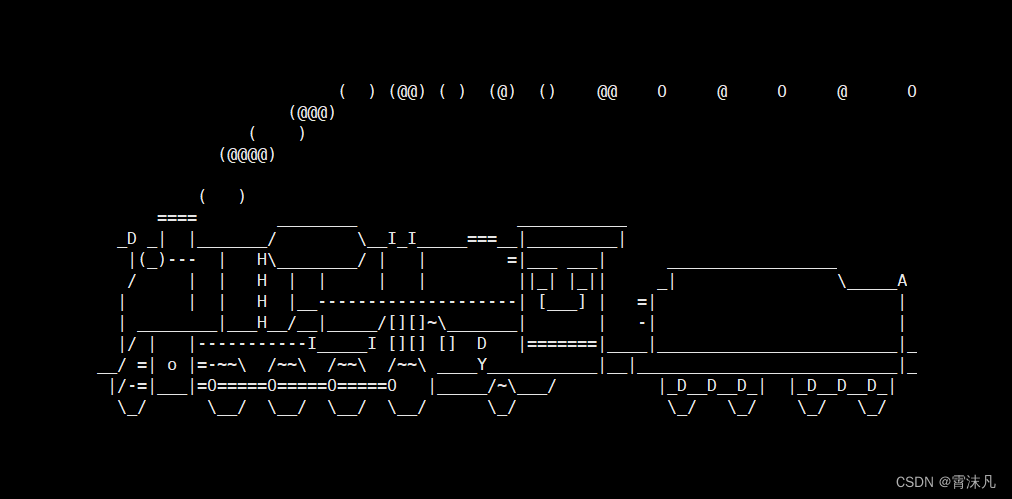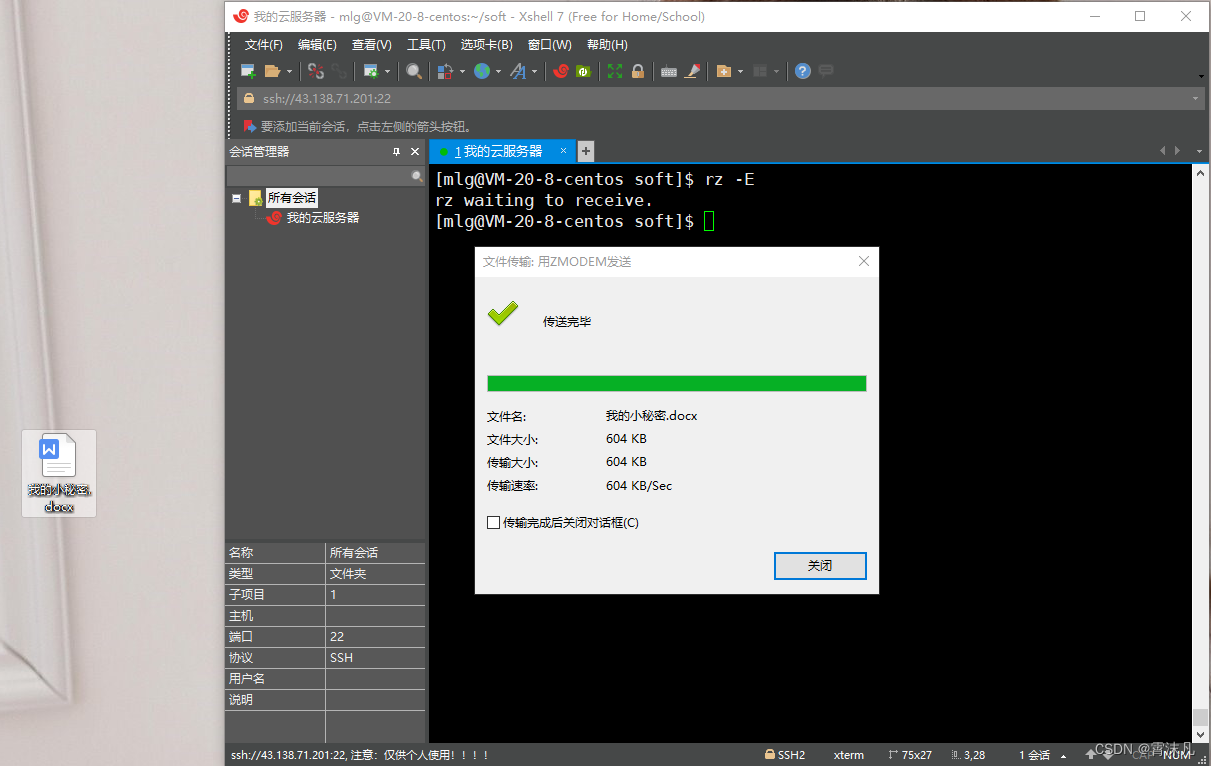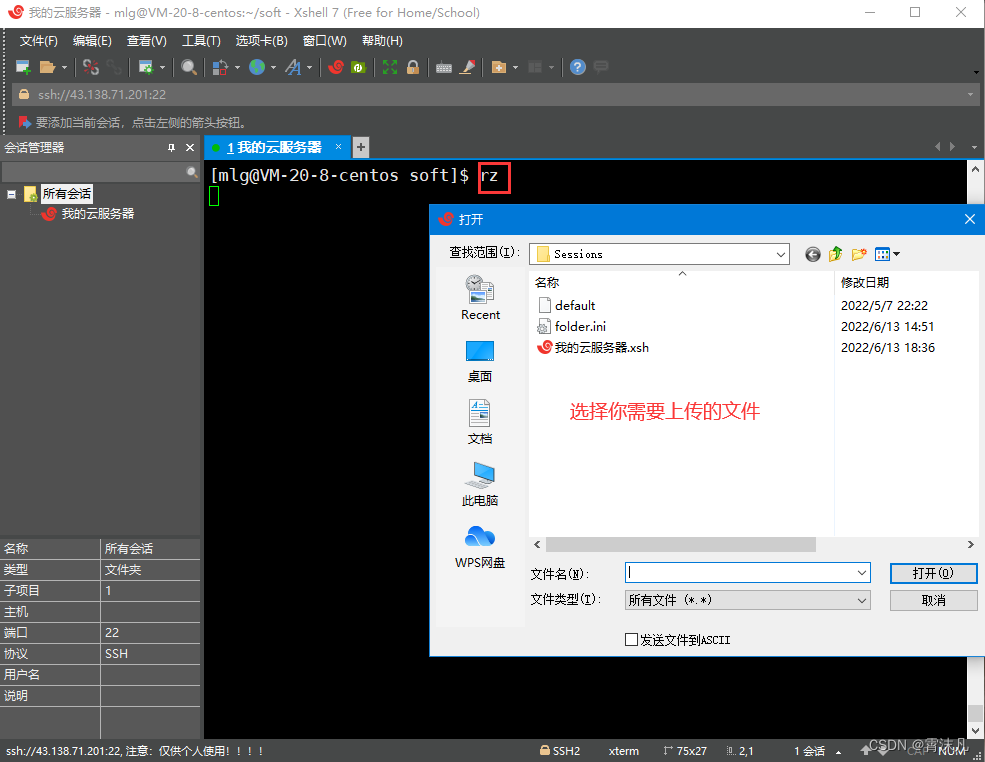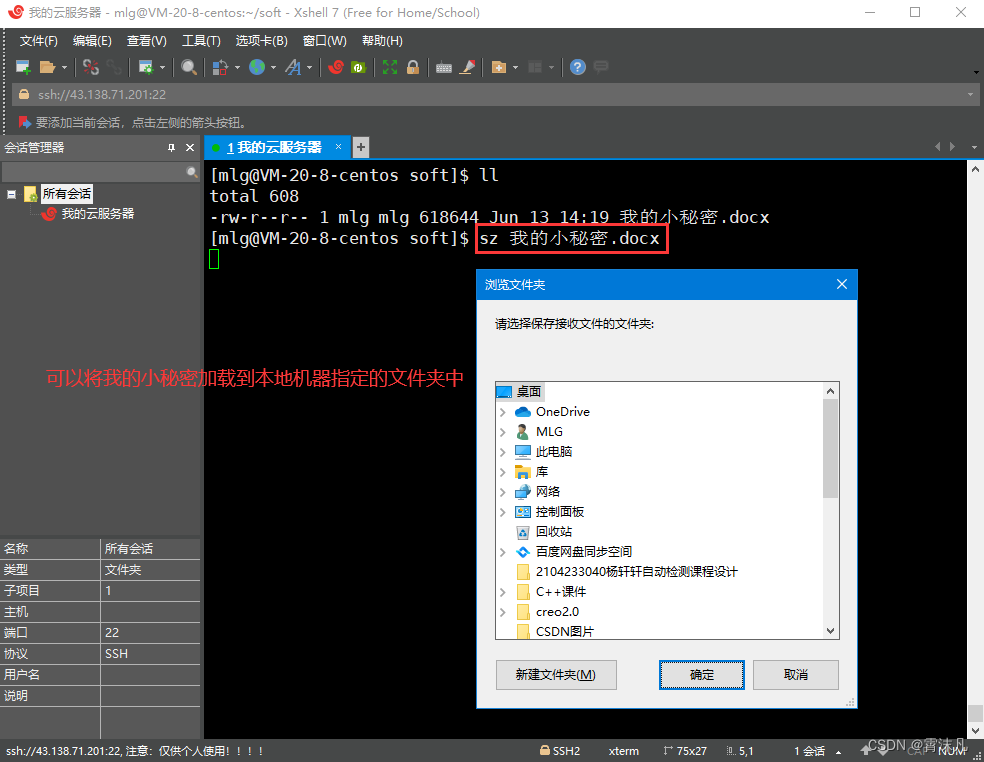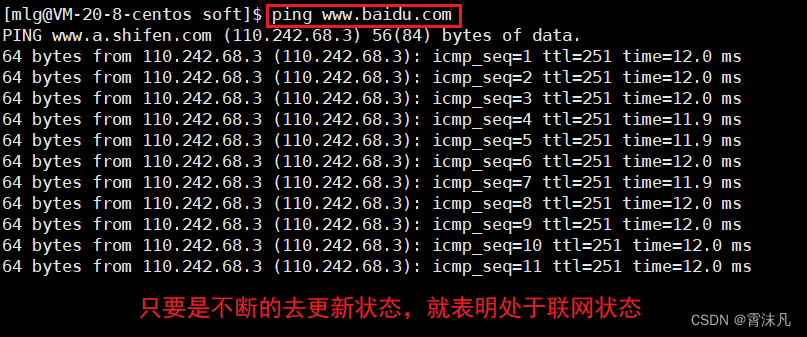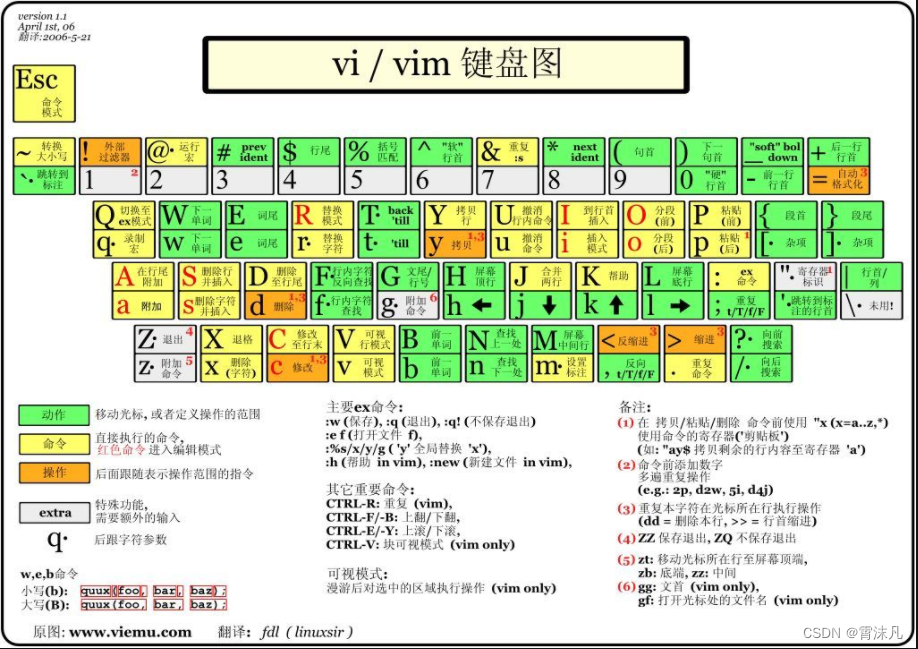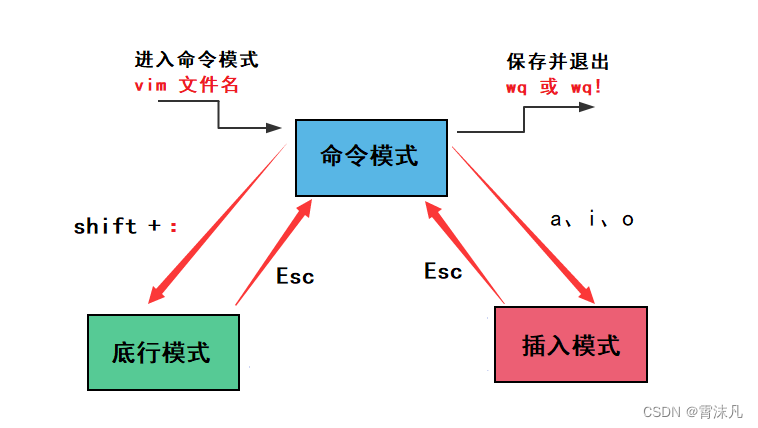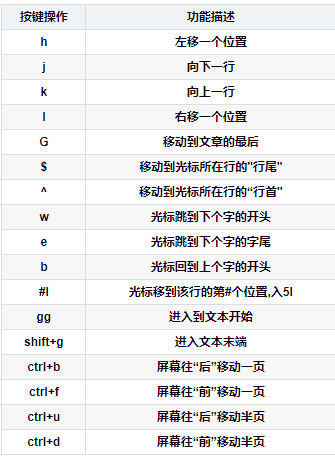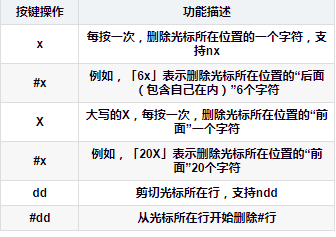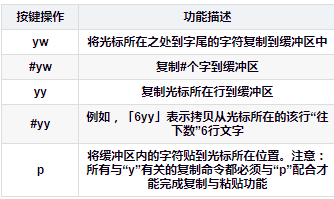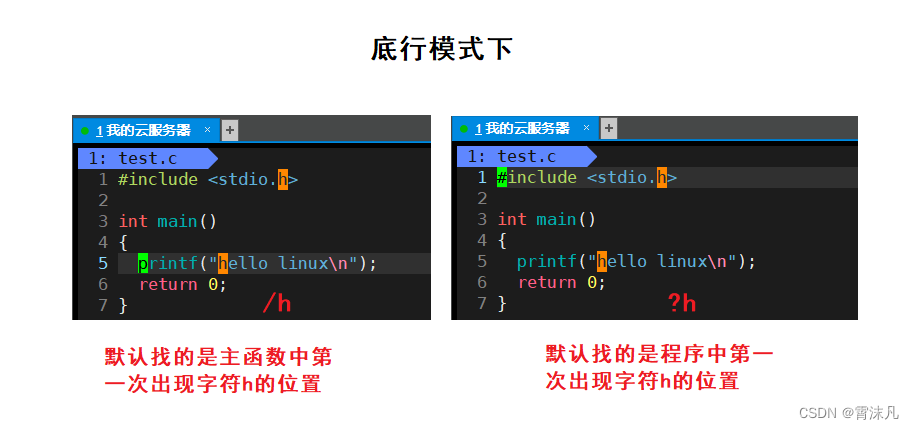一、Linux软件包管理器 — yum
1.Linux下软件安装的方式
在Linux下,安装软件有以下三种方式:
1.源码安装:获取相应软件的源代码—>编译成二进制文件—>安装
2.rpm安装:rpm是由红帽公司开发的软件包管理方式,使用rpm我们可以方便的进行软件的安装、查询、卸载、升级等工作。但是rpm软件包之间的依赖性问题往往会很繁琐,尤其是软件由多个rpm包组成时。
3.Yum安装:(全称为 Yellow dog Updater, Modified)是一个在Fedora和RedHat以及SUSE中的Shell前端软件包管理器。基於RPM包管理,能够从指定的服务器自动下载RPM包并且安装,可以自动处理依赖性关系,并且一次安装所有依赖的软体包,无须繁琐地一次次下载、安装。(最常用)
2.如何查看Linux下的软件包
[mlg@VM-20-8-centos soft]$ sudo yum list
通过yum list来查看所有的软件包
软件包名称: 主版本号.次版本号.源程序发行号-软件包的发行号.主机平台.cpu架构.
"x86_64" 后缀表示64位系统的安装包, "i686" 后缀表示32位系统安装包. 选择包时要和系统匹配.
"el7" 表示操作系统发行版的版本. "el7" 表示的是 centos7/redhat7. "el6" 表示 centos6/redhat6.
最后一列, base 表示的是 "软件源" 的名称, 类似于 "小米应用商店", "华为应用商店" 这样的概念
也可以通过管道加grep过滤来查找想要的软件,以查找 sl\.x86_64软件为例:
3.利用yum来安装相应的软件
指令:sudo yum install 软件名;我们这里使用的是普通用户,所以要加sudo;执行指令后需要输入普通用户的密码,然后输入“y”确认安装,当出现complete时,表明安装成功;
[mlg@VM-20-8-centos soft]$ sudo yum install sl\.x86_64//这种需要输入y来进行确认 //或 [mlg@VM-20-8-centos soft]$ sudo yum install -y sl\.x86_64//这里带 -y 可以直接安装
软件的运行效果如下:(直接输入sl就可以运行,是一个可以运动的小火车)
4.利用yum来进行软件的卸载
指令:sudo yum remove 软件名; 同样需要输入密码,输入'y'确认卸载,当出现complete时表明卸载成功;
[mlg@VM-20-8-centos soft]$ sudo yum remove sl
5.如何实现云服务器与本地机器间的文件互传
当我们想要将自己电脑中的文件传入云服务器时,Linux也支持拖拽式上传。
接下来介绍两个指令:rz和sz
rz:运行该命令会弹出一个文件选择窗口,从本地选择文件上传到服务器;一般小文件我们都是用rz -y来进行上传文件,除此之外还可以用rz -E。
rz -y和re -E的共同点和区别:
共同点:
都可以把文件上传到Linux中
区别:
rz -y: 把文件上传到Linux中,如果有相同文件名的文件,会将其覆盖。
rz -E: 把文件上传到Linux中,如果有相同文件名的文件,不会将其覆盖,而是会在所上传文件后面加上 .0 ,两个文件都会存在与此目录中,再次上传则会在文件名后加上 .1,以此类推。
sz:将选定的文件发送到本地机器
指令:sz 文件名
以上两个指令如果出现以下的情况:
[mlg@vm-20-8 ~]# sz -bash: sz: command not found [mlg@vm-20-8 ~]# rz -bash: /usr/bin/rz: No such file or directory
就需要安装lrzsz相关的软件包
6.注意事项
关于 yum 的所有操作必须保证主机(虚拟机)网络畅通!!!
可以通过 ping 指令验证
ping www.baidu.com
二、Linux编辑器 — vim的使用
Vim是一个文本编辑器。Vim具有代码编译、补完以及错误跳转等编程功能,在程序员中被广泛使用。
1.vim常见的三种模式
1、命令模式(Normal mode):
使用 Vim 编辑文件时,默认处于命令模式。在此模式下,可以使用上、下、左、右键或者 k(上)、j(下)、h(左)、l(右) 命令进行光标移动,还可以对文件内容进行复制、粘贴、替换、删除等操作。
2、输入模式(Insert mode):
在输入模式下可以对文件执行写操作,类似在 Windows 的文档中输入内容。进入输入模式的方法是输入 i、a、o 等插入命令,编写完成后按 Esc 键即可返回命令模式。
3、编辑模式(Command mode):
如果要保存、查找或者替换一些内容等,就需要进入编辑模式。编辑模式的进入方法为:在命令模式下按":"键,Vim 窗口的左下方会出现一个":"符号,这时就可以输入相关的指令进行操作了。指令执行后会自动返回命令模式。
2.vim键盘图
3.vim三种基本模式间的切换
当我们创建了文件并使用vim指令进行文本编辑时,默认进入的都是命令模式,只有在命令模式下输入a或i或o指令后,才可以进入插入模式,进行相应的文本编辑;文本编辑结束后,就需要保存起来,我们必须切换到命令模式下输入shift + :进入底行模式,输入wq指令进行保存;
注意:我们并不能从底行模式直接进入插入模式,反之亦然;如果当前并不知道处于什么模式下直接按Esc就一定是在命令模式下。
命令模式切换到插入模式可以三种方式:
i:输入i后进入插入模式,光标处于文本编辑的起始位置,进行插入;
a: 输入a后进入插入模式,光标处于文本编辑起始位置的下一个位置,进行插入;
o: 输入0后进入插入模式,光标会在新起一行的位置,进行插入;
命令模式切换到底行模式:
输入shift + :
插入模式或底行模式切换到命令模式:
输入Esc
4.vim的命令模式下相关命令
①光标移动
②删除
③复制
④替换
| 按键操作 | 功能描述 |
| r | 替换光标所在处的字符,支持nr |
| R | 替换光标所到之处的字符,直到按下「ESC」键为止 |
⑤撤销
| 按键操作 | 功能描述 |
| u | 如果您误执行一个命令,可以马上按下「u」,回到上一个操作。按多次“u”可以执行多次回 复 |
| ctrl + r | 撤销的恢复 |
⑥更改
| 按键操作 | 功能描述 |
| cw | 更改光标所在处的字到字尾处 |
| c#w | 例如,「c3w」表示更改3个字 |
⑦大小写切换
| 按键操作 | 功能描述 |
| ~ | 完成光标所在位置向后进行大小写切换 |
| n~ | 完成光标所在位置向后n个字符进行大小写切换 |
⑧跳转至指定行
| 按键操作 | 功能描述 |
| ctrl+g | 列出光标所在行的行号 |
| #G | 例如,「15G」,表示移动光标至文章的第15行行首 |
5.vim底行模式下相关的命令
在使用底行模式之前,请记住先按「ESC」键确定您已经处于正常模式,再按「:」冒号即可进入末行模式。
①行号设置
set nu //调出行号 set nonu //取消行号
②跳转到文件中某一行
「#」:「#」号表示一个数字,在冒号后输入一个数字,再按回车键就会跳到该行了,如输入数字15, 再回车,就会跳到文章的第15行。
③查找字符
「/关键字」: 先按「/」键,再输入您想寻找的字符,如果第一次找的关键字不是您想要的,可以一直按 「n」会往后寻找到您要的关键字为止。 「?关键字」:先按「?」键,再输入您想寻找的字符,如果第一次找的关键字不是您想要的,可以一直 按「n」会往前寻找到您要的关键字为止
④保存与退出
w:保存文件 q:退出vim !:强制 w! q! wq!
⑤执行指令
!+指令:可以在不退出vim的情况下进行指令操作;
⑥分屏操作
vs 文件名:可以实现分屏,进行多个文件编辑; ctrl+w+w:屏幕切换(当前底行模式下输入的命令并执行只与当前光标所在文件有关,和鼠标点击哪个文件无关)